Иконка
Описание

Позволяет перемещать раздел вверх или вниз в списке разделов «Рабочей программы»

Открывает страницу редактирования раздела

Открывает раздел в режиме просмотра

Удаляет выбранный раздел
Рабочая программа является одним из основных элементов электронного учебного курса и представляет собой совокупность учебно-методической документации, предназначенной для реализации требований к минимуму содержания и уровню подготовки обучающихся по конкретной дисциплине.
Добавление рабочей программы, также, как и других интерактивных элементов учебного курса осуществляется в режиме редактирования. В нужной теме курса нажмите на кнопку «Добавить элемент или ресурс». В открывшемся модальном окне (рис. 69) в списке «Элементы курса» выберите элемент «Рабочая программа» и нажмите кнопку «Добавить».
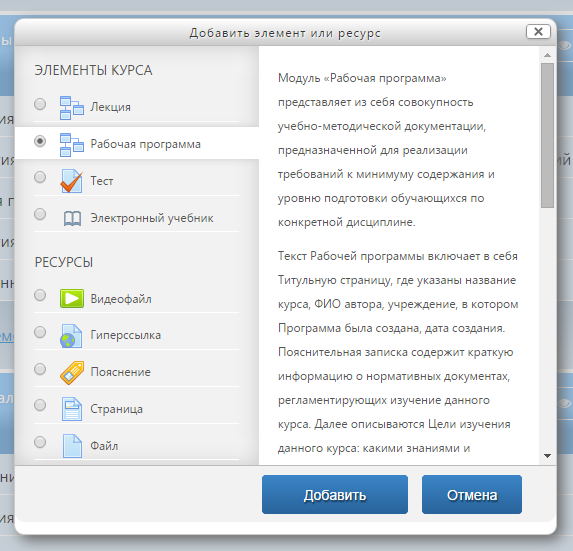
Рис. 69. Окно добавления элемента или ресурса
Открывается страница основных настроек рабочей программы (рис. 70).
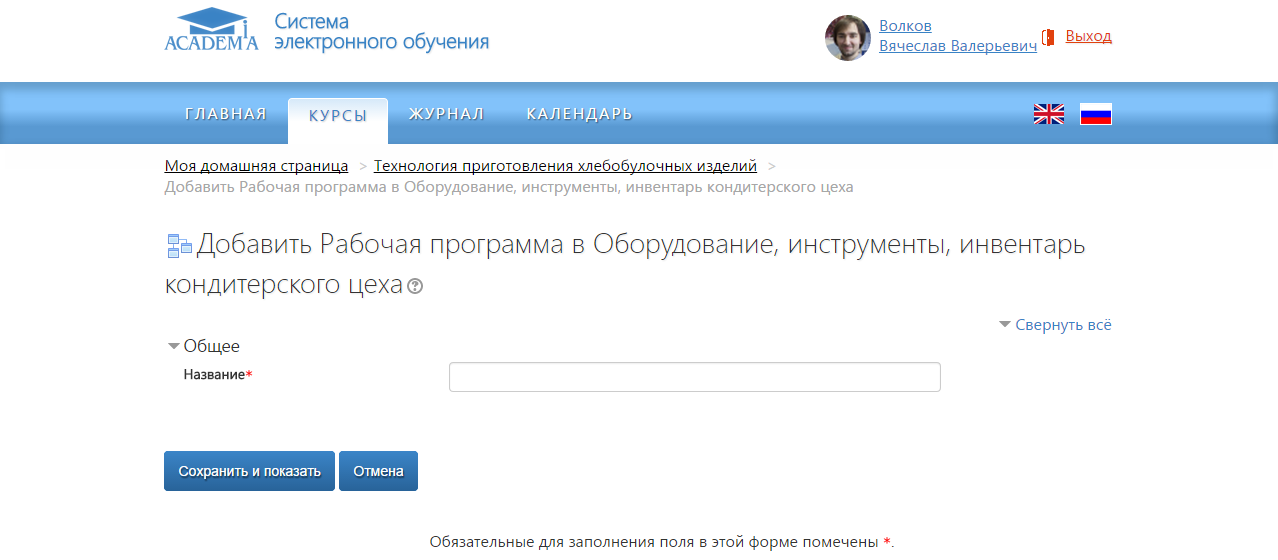
Рис. 70. Страница основных настроек элемента «Рабочая программа»
На этой странице нужно заполнить поле «Название» и нажать на кнопку «Сохранить и показать». После этого загрузится страница создания разделов рабочей программы (рис. 71), которая доступна только в том случае, если в «Рабочей программе» не было создано ни одного раздела.
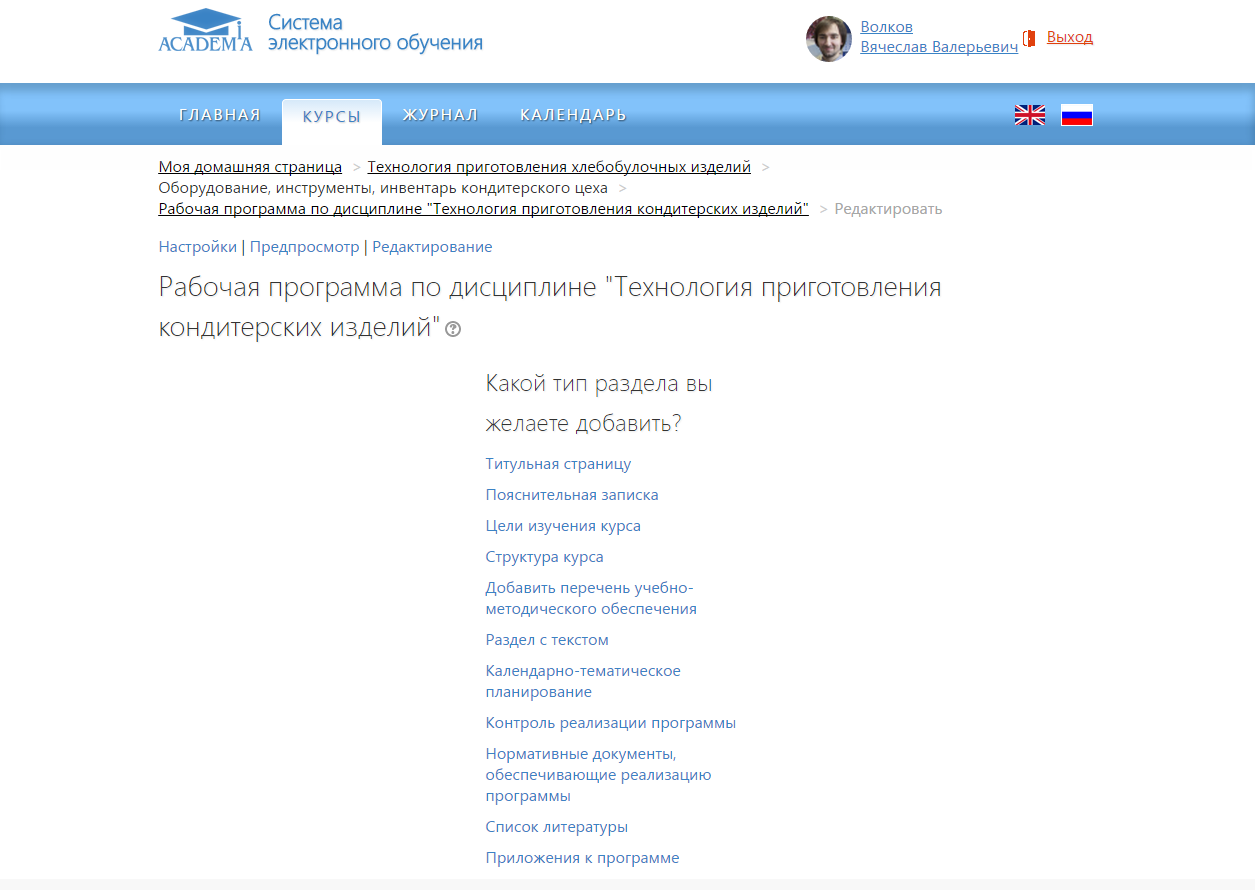
Рис. 71. Страница создания разделов в «Рабочей программе»
Выбор какого-либо типа раздела рабочей программы для добавления откроет страницу редактирования его содержания.
В верхней части страницы расположено меню с тремя пунктами: «Настройки», «Предпросмотр» и «Редактирование»:
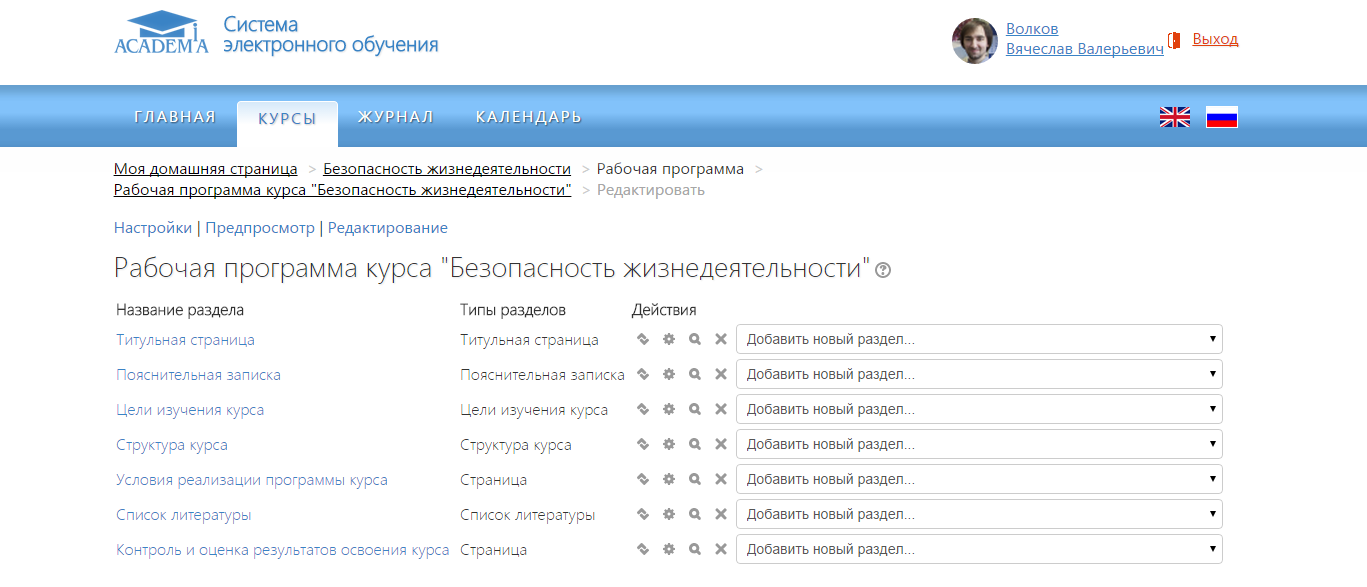
Рис. 72. Страница редактирования «Рабочей программы»
На этой странице вы видите список разделов «Рабочей программы». Напротив каждого раздела располагается набор инструментов его редактирования. Список этих инструментов приведен в табл. 4.
Таблица 4. Инструменты редактирования разделов «Рабочей программы»
|
Иконка |
Описание |
 |
Позволяет перемещать раздел вверх или вниз в списке разделов «Рабочей программы» |
 |
Открывает страницу редактирования раздела |
 |
Открывает раздел в режиме просмотра |
 |
Удаляет выбранный раздел |
Добавить новый раздел в «Рабочую программу» можно с помощью выпадающего списка «Добавить новый раздел».
| 6.3. Создание нового курса | Перейти к оглавлению | 6.3.2. Добавление Лекции |